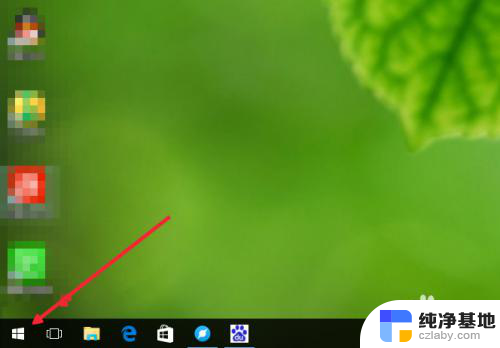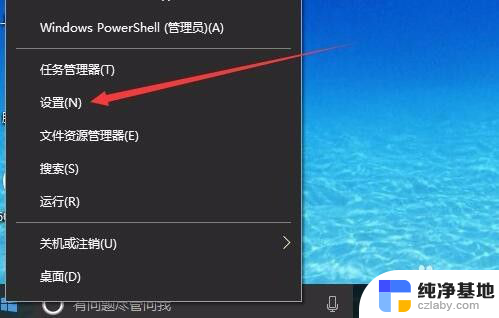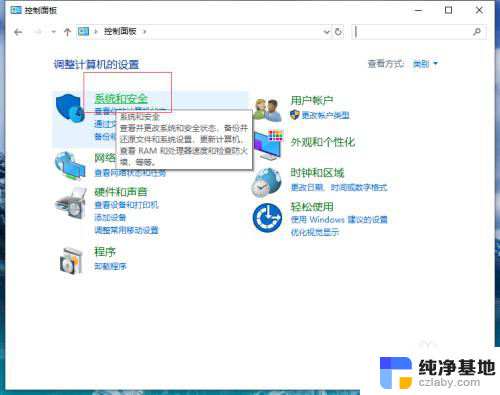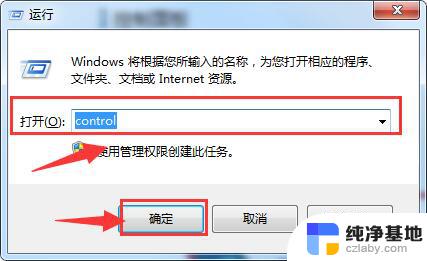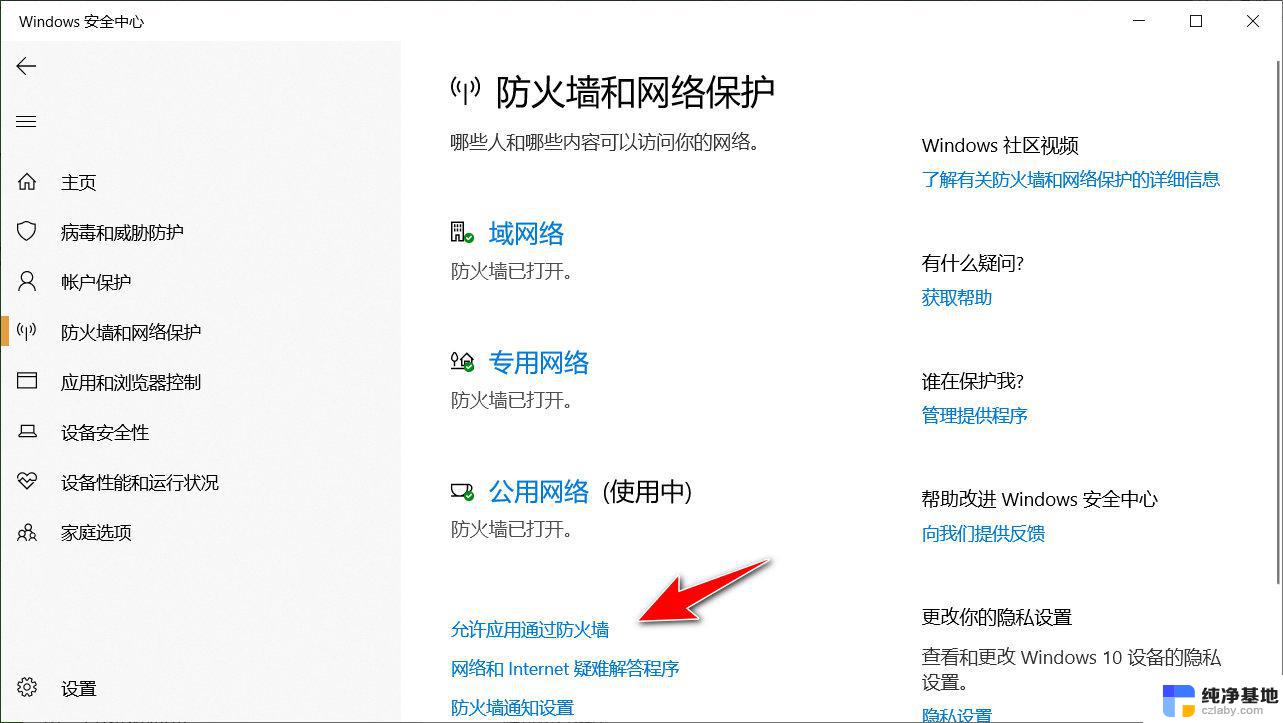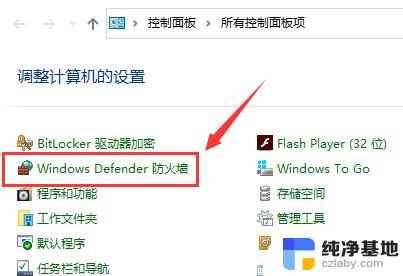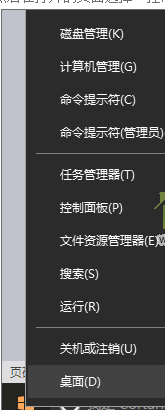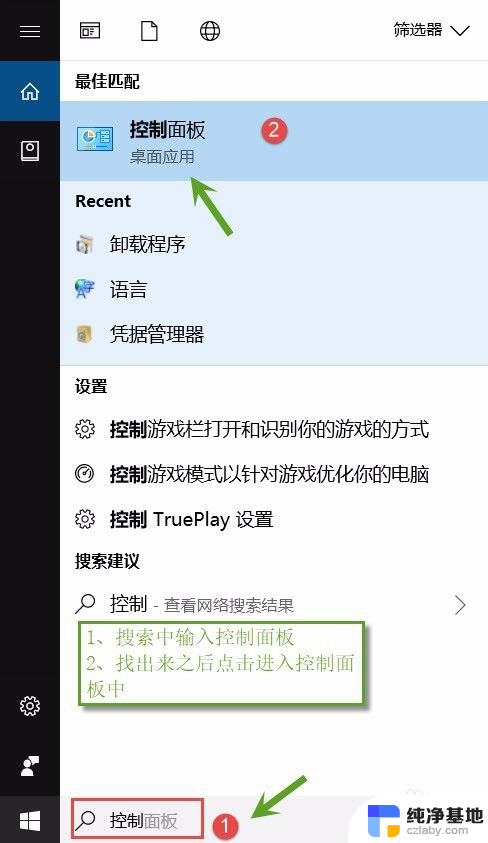win防火墙在哪里设置
Win10防火墙设置位于控制面板中,用户可以根据个人需求自行调整防火墙的设置,打开步骤非常简单,只需依次点击开始菜单、选择设置、进入更新和安全选项,再点击Windows安全中心即可找到防火墙设置选项。在防火墙设置中,用户可以根据自己的需求开启或关闭防火墙,也可以对应用程序的访问权限进行管理,确保系统的安全性。Win10防火墙的设置让用户可以更加方便地保护自己的电脑免受恶意攻击。
具体方法:
1.首先,我们需要先找到我们的防火墙在哪,找到桌面右下角的windows图标。
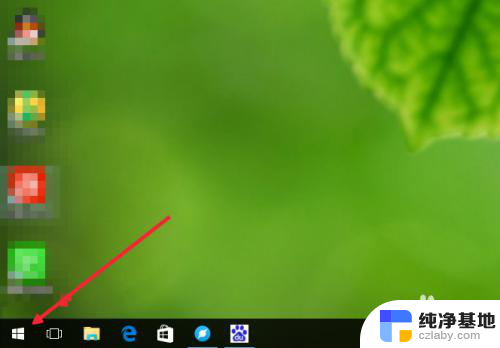
2.鼠标右键点击图标,然后在弹出的菜单里面,找到“控制面板”并点击打开控制面板。
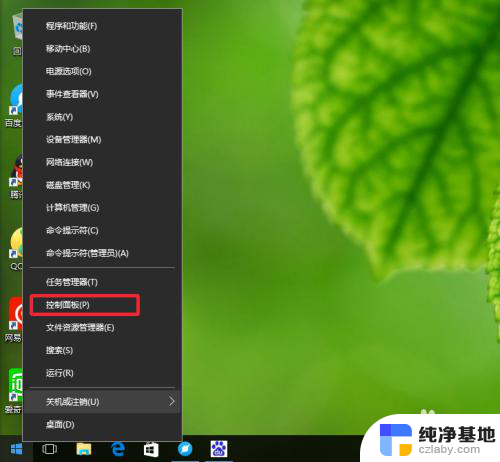
3.打开之后,在控制面板中找到系统和安全一项,然后点击。
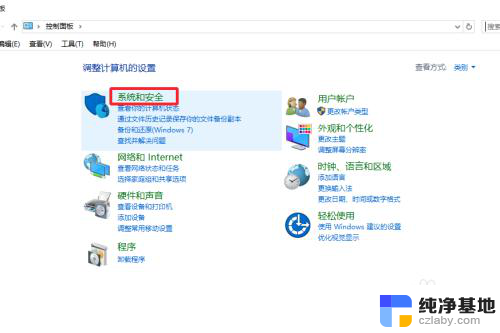
4.点击之后我们就可以看到防火墙的有关设置在哪了,然后我们再次点击“windows防火墙”对其进行设置。
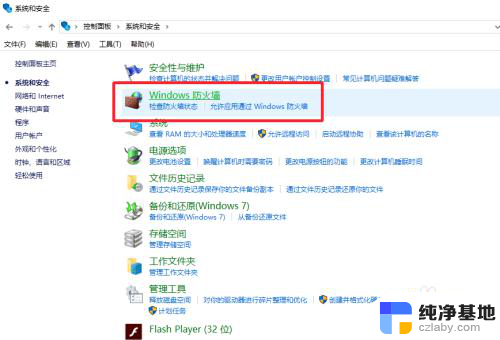
5.点击之后,可以在窗口的左侧看到这里有个“启用或关闭windows防火墙”我们再次点击它。
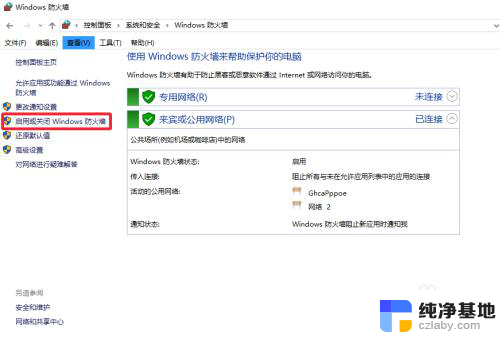
6.在这里你就可以根据你的需要进行开或者关闭防火墙了,勾选之后点击确定就能完成设置了。不过不在特殊情况下不建议随随便便关闭防火墙,这样对我们的电脑安全很不利。
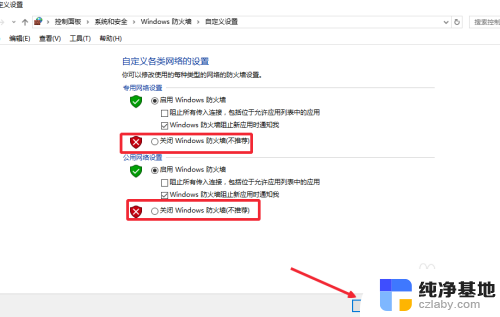
以上就是win防火墙在哪里设置的全部内容,还有不清楚的用户可以参考以上步骤进行操作,希望对大家有所帮助。